如何把aiff格式转换成ac3格式
- 来源: 金舟软件
- 作者:Lyan
- 时间:2025-03-06 18:05:41
AIFF是一种无损音频格式,保留音频数据的原始质量和详细信息,常用于专业音频领域。
AC3是一种有损音频压缩格式,通过压缩音频数据来减小文件大小,常用于影视制作和家庭影院系统。
将AIFF音频格式转换为AC3格式的方法如下:
一、准备工作
硬件型号:华硕天选X
系统环境:windows11 4561.8265
软件版本:金舟格式工厂(最新版)
二、操作步骤
1、安装金舟格式工厂软件并打开
首先,安装金舟格式工厂软件,并运行软件后选择"音频格式转换"功能以打开转换界面
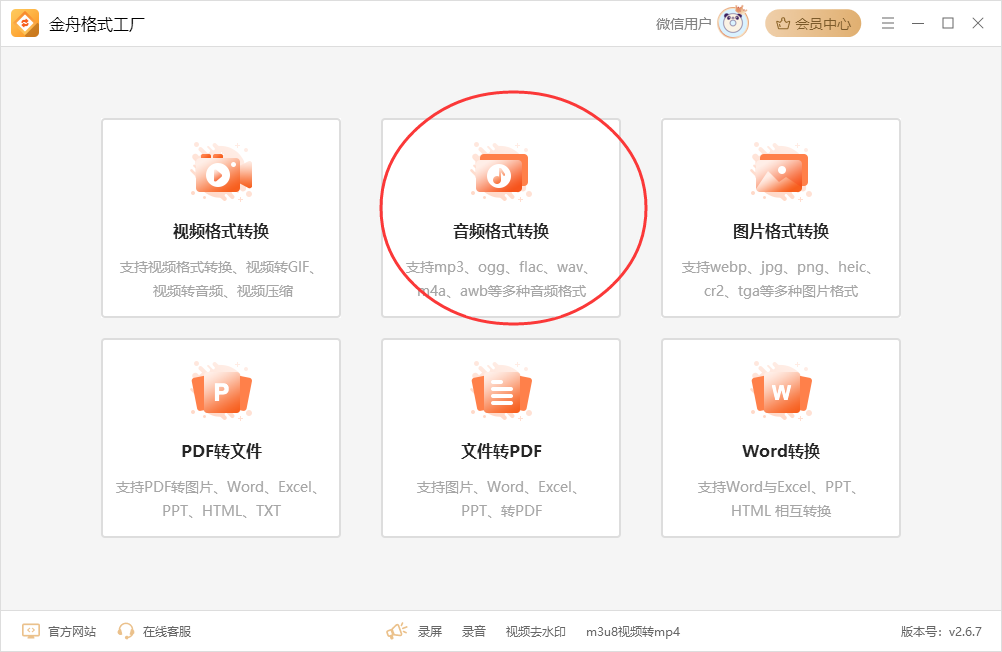
2、添加AIFF文件
点击"添加文件"或"添加文件夹"选项,将AIFF文件添加到软件中
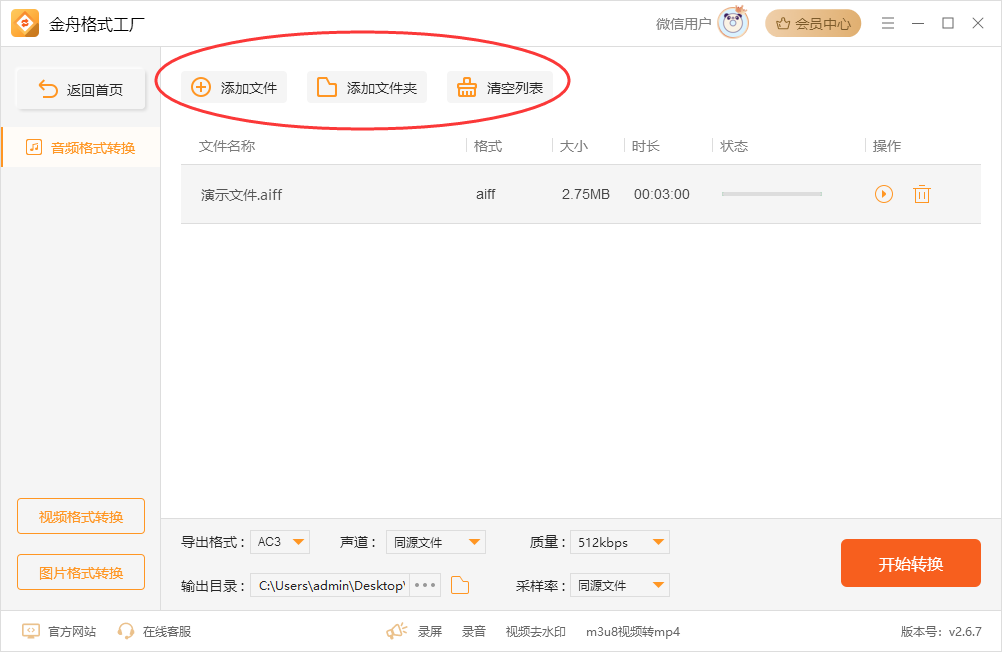
3、设置输出格式为AC3
在软件底部找到导出格式选项,并选择AC3格式作为输出格式
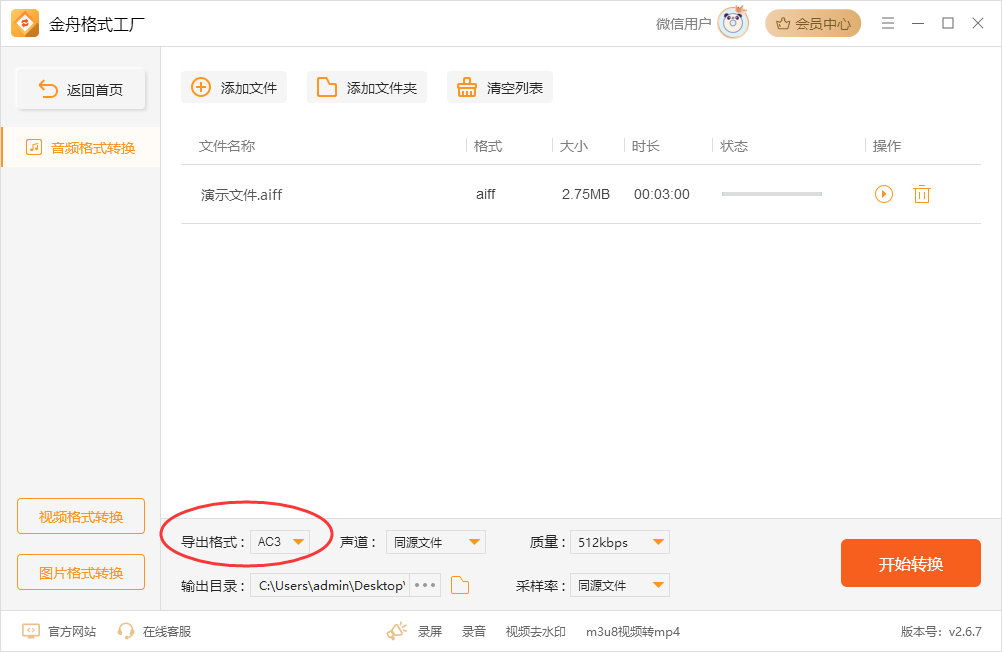
4、配置音频参数
根据需要,设置采样率、质量、声道等参数
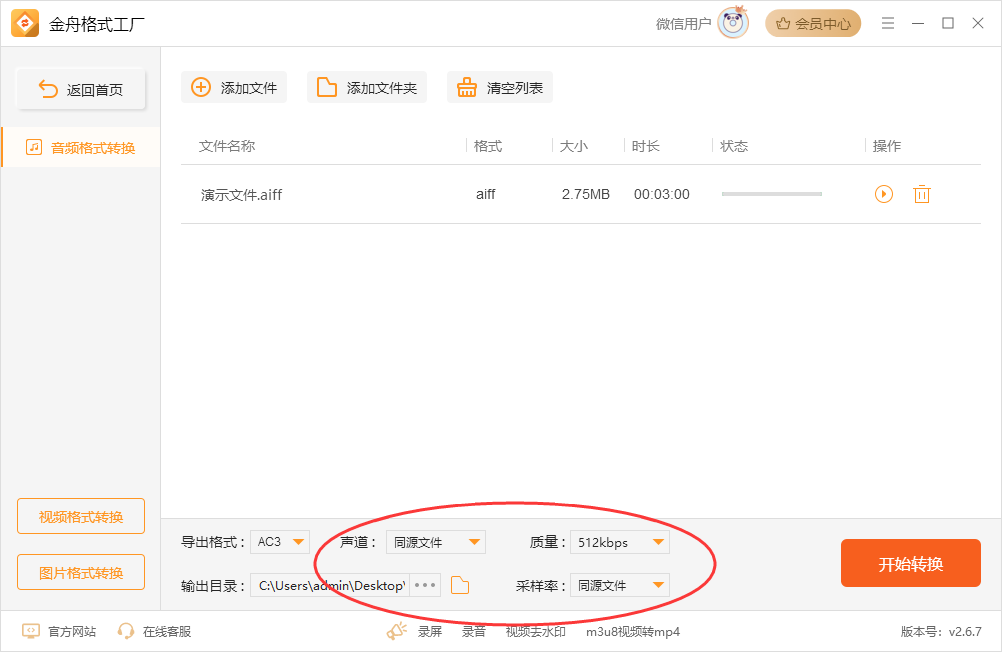
5、设置输出目录
根据实际情况,选择自定义目录或默认目录来存储转换后的文件
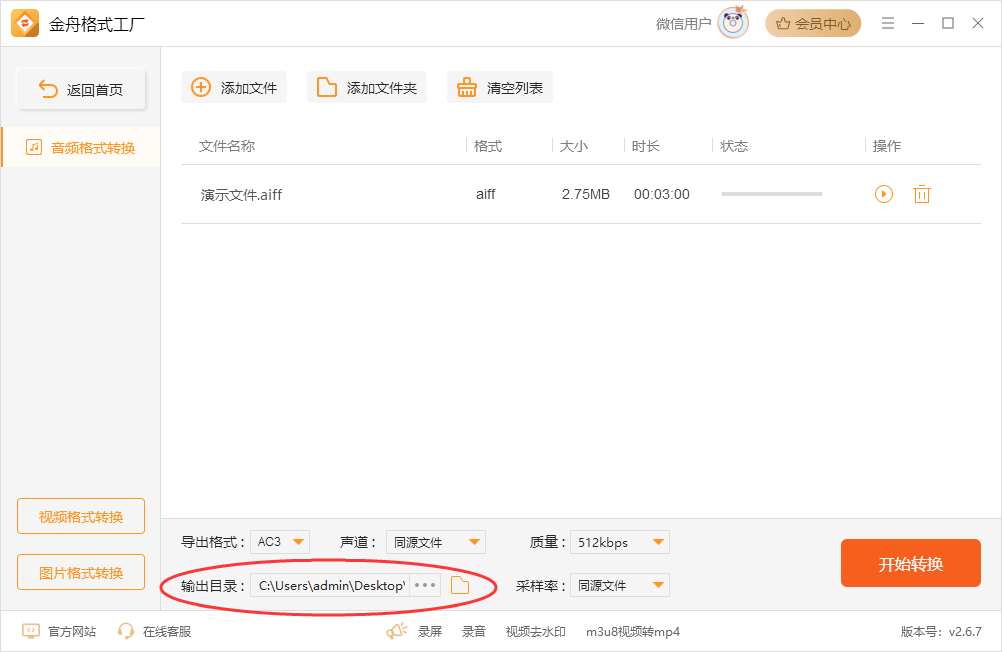
6、开始转换
完成所有设置后,点击右下角的"开始转换"按钮即可开始转换过程
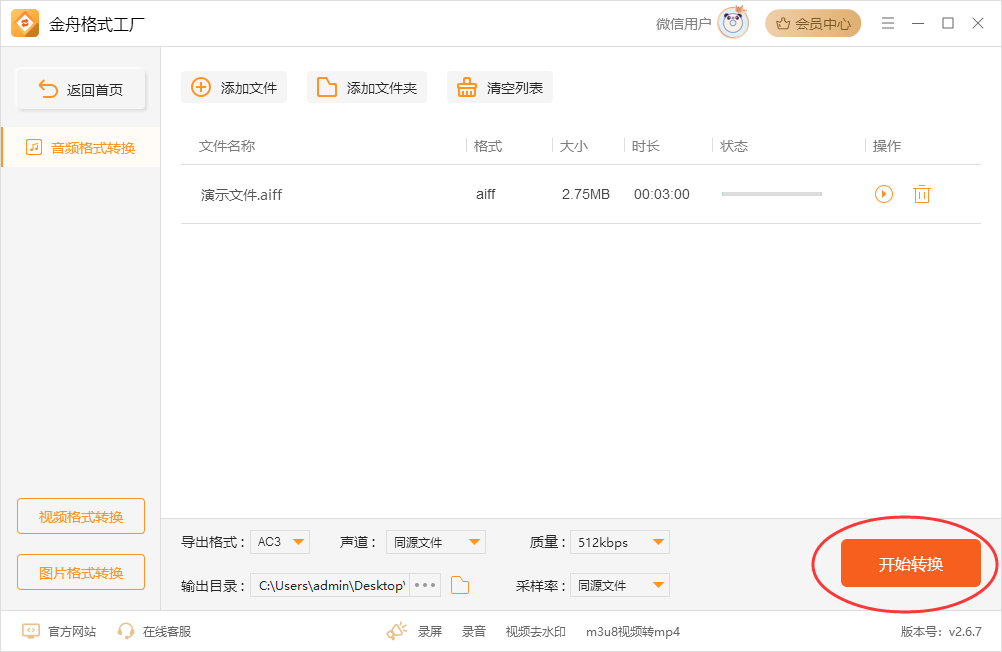
7、转换完成
转换完成后,软件会弹出相应的提示。点击"前往导出文件夹"按钮即可查看转换后的AC3文件
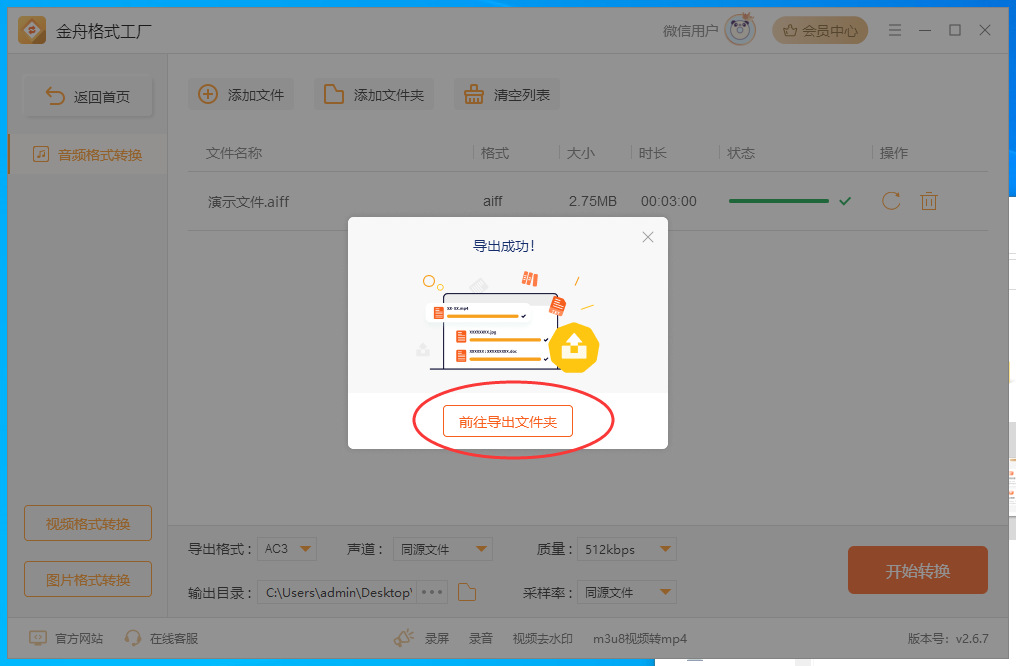
8、验证文件格式
若要验证转换后的文件格式,可以右键点击导出的AC3文件,选择"属性"进行查看
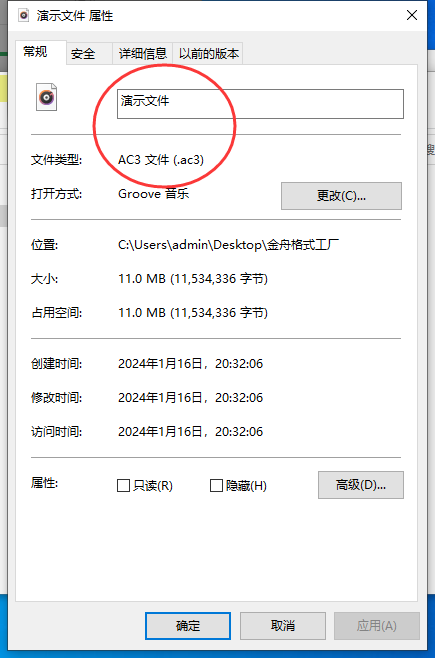
以上就是将AIFF音频格式转换为AC3格式的方法。如需了解更多音视频格式转换教程,请关注金舟办公
推荐阅读:








































































































 官方正版
官方正版
 纯净安全
纯净安全







